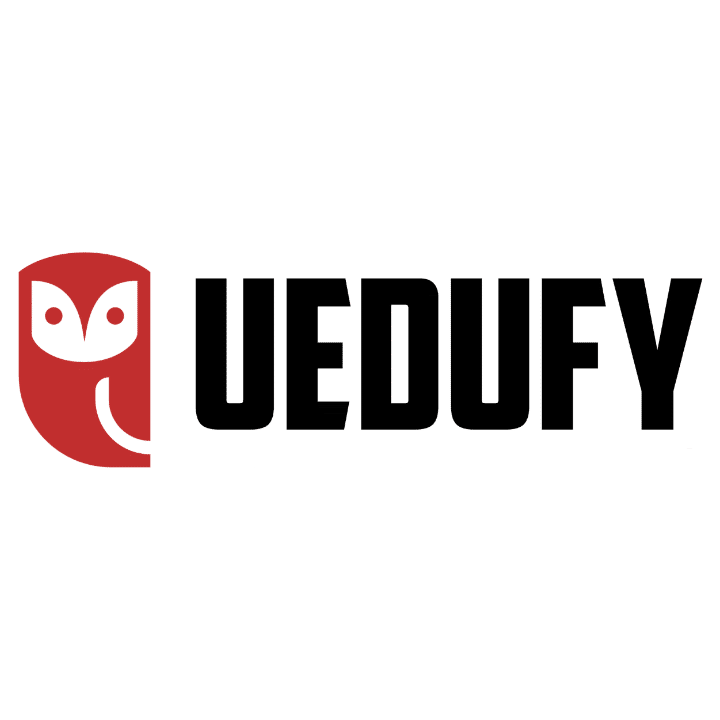În acest tutorial, îti voi arata cum să importi un fișier CSV în R. Vom explora două metode ușoare pentru a realiza acest lucru: folosind interfața grafică (GUI) a programului R Studio și prin intermediul consolei R pentru o abordare mai avansată.
Fiecare metodă este detaliată în pași ușor de urmat, de la localizarea fișierului tău până la salvarea proiectului. Acest ghid îți oferă abilități solide pentru a manipula datele CSV (valori separate prin virgulă) în R, indiferent de abordarea pe care o preferi.
Dacă setul tău de date este un fișier Excel .xls sau .xlsx, urmează ghidul despre Cum să Imporți un Fișier Excel în R.
Prerechizite
Înainte de a începe, asigură-te că ai instalat următoarele pe calculatorul tău:
- Instaleaza R: Poți descărca programul R de pe site-ul oficial.
- Instaleaza R Studio: Acesta poate fi descărcat de pe site-ul oficial R Studio.
Dacă întâmpini dificultăți, poți urma ghidul nostru simplificat pentru a instala R și R Studio pe Windows, macOS, Linux și UNIX. După ce ai terminat, deschide R Studio și hai să ne apucăm de treabă.
Metoda 1: Cum să Importi un Fișier CSV în R Folosind Interfața Grafică (GUI)
R Studio îți permite să importi un fișier CSV cu ușurință. Iată pașii pe care trebuie să îi urmezi:
Pasul 1: Lansează R Studio
Haideți să începem prin a lansa R Studio pe calculatorul tău.
Pasul 2: Mergi la ‘Import Dataset’
Caută panoul Environment, care se află de obicei în partea dreaptă sus. Vei vedea un meniu derulant ‘Import Dataset’. Fă clic pe acesta.
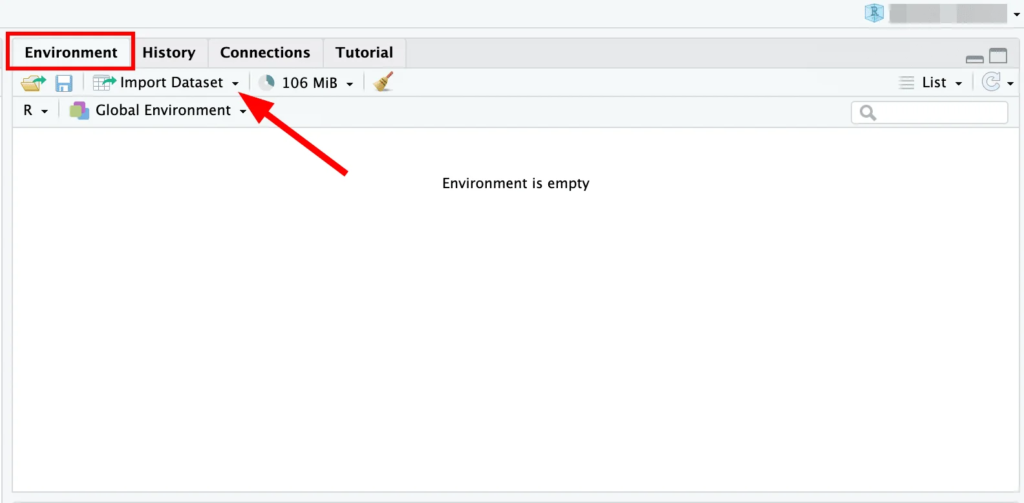
Pasul 3: Alege ‘From Text (readr)…’
În meniul derulant, selectează opțiunea From Text (readr)… Aceasta va deschide un explorator de fișiere.
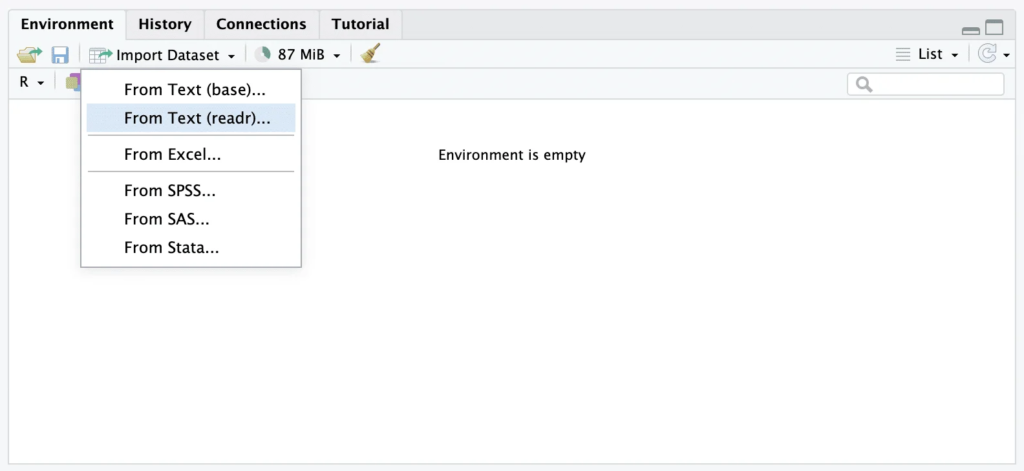
Pasul 4: Selectează Fișierul tău CSV
Apasă pe butonul Browse și navighează la fișierul tău CSV în exploratorul de fișiere, selectează-l și apasă Open.
Pasul 5: Ajustează Setările de Import
R Studio va deschide o fereastră pentru importul datelor. Aici, poți modifica modul în care R Studio citește fișierul tău CSV. Poți seta aspecte precum dacă primul rând conține numele coloanelor sau numărul maxim de rânduri de citit.
Pasul 6: Apasă pe ‘Import’
După ce ai ajustat setările conform nevoilor tale, apasă pe butonul Import. Datele tale CSV vor fi importate în R Studio sub forma unui cadru de date.
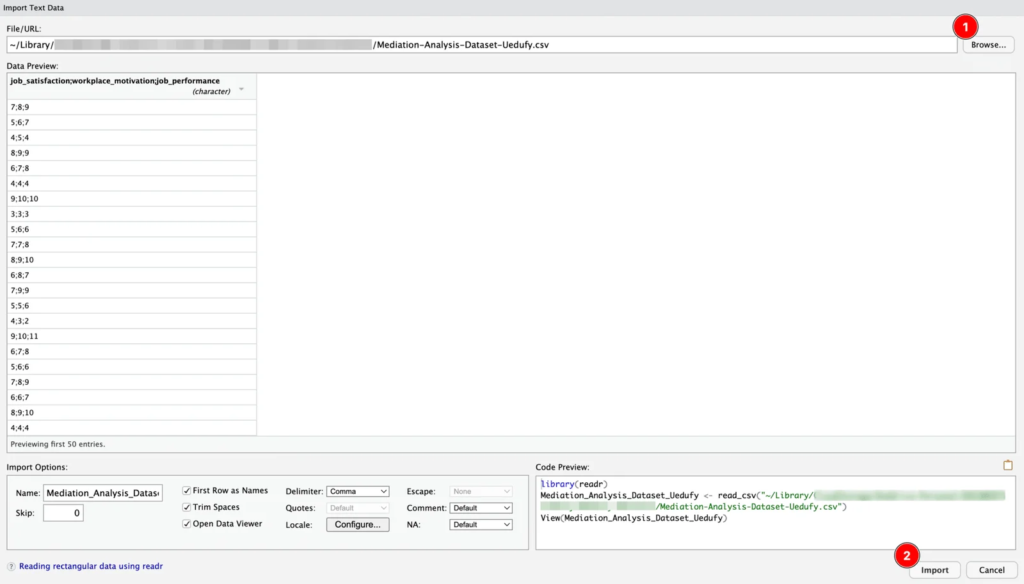
Metoda 2: Cum să Importi un Fișier CSV în R Folosind Cod
Dacă preferi o metodă mai reproductibilă de a importa fișierele tale CSV, sau lucrezi în afara R Studio, iată cum poți importa un fișier CSV folosind consola în R:
Pasul 1: Setează Directorul de Lucru
În primul rând, trebuie să îți setezi directorul de lucru la locația fișierului tău CSV. Pentru asta, poți folosi funcția setwd():
rCopy code
setwd("/path/to/your/directory")Înlocuiește „/path/to/your/directory” cu calea reală către directorul tău.
Pasul 2: Folosește Funcția read.csv()
Funcția read.csv() este utilizată pentru a importa date din fișiere CSV în R. Să presupunem că fișierul nostru se numește data.csv:
rCopy code
data <- read.csv("data.csv")În codul de mai sus, data.csv reprezinta numele fișierului CSV pe care îl importăm, iar data este cadrul de date R unde stocăm datele CSV.
Pasul 3: Verifică Datele Importate
Pentru a te asigura că datele au fost importate corect, poți folosi funcția head() pentru a vizualiza primele câteva rânduri sau funcția View() pentru a vedea întregul set de date:
rCopy code
head(data)
View(data)Pasul 4: Gestionaza Datele Lipsă
Fișierele CSV pot conține adesea valori lipsă, pe care R le convertește în NA (Not Available respectiv Indisponibil). Poți gestiona aceste valori folosind diverse funcții, cum ar fi na.omit() pentru a elimina rândurile cu NA, sau replace() și is.na() pentru a înlocui valorile NA:
rCopy code# Remove rows with NA
data <- na.omit(data)
# Replace NA values with 0
data[is.na(data)] <- 0Pasul 5: Salvează Datele
Dacă dorești să salvezi cadrul de date înapoi într-un fișier CSV, poți folosi funcția write.csv():
rCopy code
write.csv(data, "data_modified.csv")De exemplu, codul de mai sus va salva cadrul de date data într-un fișier CSV numit data_modified.csv.
Perfect! Acum știi cum să importi un fișier CSV în R atât prin interfața grafică în R Studio, cât și scriind cod în R. Fiecare metodă are punctele sale forte, așa că alege cea care se potrivește cel mai bine nevoilor și nivelului tău de experiența.